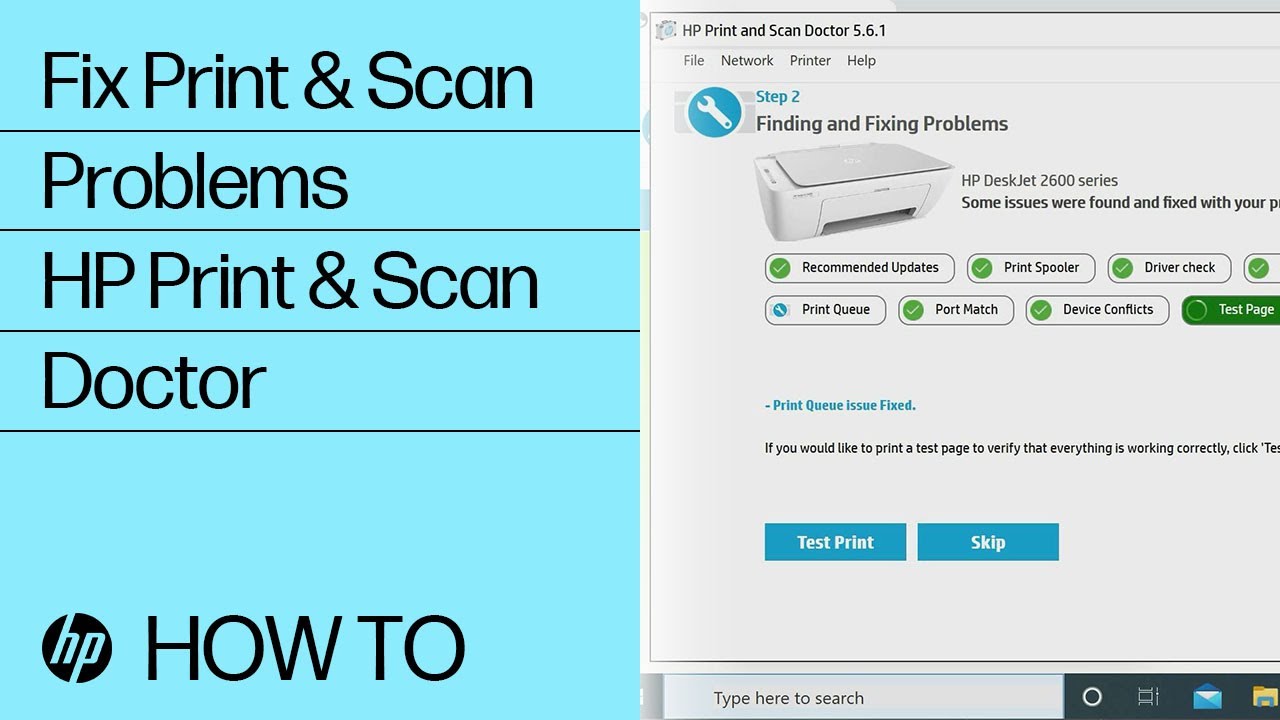1.9K
如今,大多数打印机也可以扫描文件,但如果你的惠普打印机不扫描,烦恼往往很大。我们在实用技巧中告诉你如何一步步解决这个问题。
惠普打印机不能扫描:修复连接问题
通常情况下,当问题发生时,从扫描仪到扫描软件的连接根本无法工作。请确保你的电脑和扫描仪的连接正确。
- 首先,确保打印机正确打开并准备好了。
- 如果你通过USB电缆将其连接到电脑上,你应该在这里检查电缆的连接是否正确,是否有缺陷。如果有必要,拔掉它并重新插入。如果你有另一个空闲的USB端口,你可以测试它。
- 如果你的扫描仪是以无线方式连接到电脑上的,打开设置,进入 “蓝牙和设备”,然后进入 “打印机和扫描仪”。如果你的打印机出现在这里,请删除它,并进行新的连接。如果打印机是通过Wi-Fi连接的,请确保打印机上的Wi-Fi功能已经启用,并且你的路由器的防火墙没有阻挡连接。
- 为了让打印机与你的电脑通信,你还需要最新的驱动程序。要做到这一点,在惠普网站上搜索你的设备,并安装必要的软件。
更多解决方案: HP打印机不扫描
如果连接不是问题,即可以打印但不能扫描,请按照以下步骤进行。
- 短暂地关闭打印机并再次打开。
- 重新安装打印机软件。要做到这一点,首先要通过控制面板☻程序和功能☻卸载程序,卸载目前在系统上卸载的所有打印应用程序和驱动程序。然后通过输入你的打印机型号,从惠普网站下载正确的程序。确保在安装过程中打印机处于开启状态,并且安装了打印机墨盒和纸张。
- 检查Windows图像采集服务是否正确运行。这使得从扫描仪接口读入的图像可在您的Windows计算机上进一步使用。要做到这一点,打开 “开始 “菜单,在搜索栏中输入 “服务”。按回车键,打开第一个条目。搜索 “Windows图像采集”,并在其上点击右键。在这里选择 “开始 “或 “重启”,等待过程完成。
- 如果扫描停止,在打开盖子的情况下进行扫描(如果你的机型允许的话),看看在扫描时是否有什么东西挡住了运行的元件.
- 如果所有这些都没有帮助,请尝试复制作为测试,看看是否有硬件缺陷。